如何为孩子设置屏幕时间限制的 iPhone 或 iPad
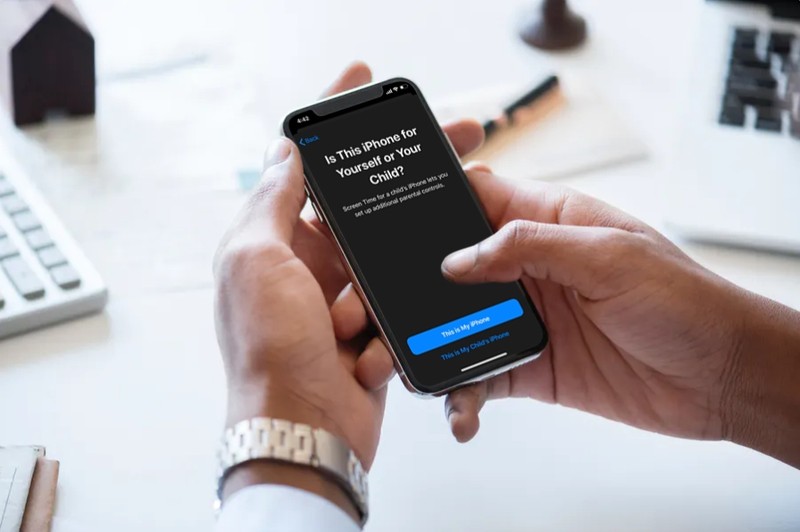
您想通过限制孩子使用的应用程序和与之通信的联系人来控制他们使用 iPhone 或 iPad 的情况吗?多亏了 Screen Time,这是一个相当简单直接的过程。
屏幕使用时间允许 iOS 和 iPadOS 用户检查他们的智能手机使用情况,并提供许多家长控制工具来限制儿童和其他家庭成员能够访问的功能。通过在您孩子的设备上正确配置“屏幕使用时间”,您可以每天监控他们的 iPhone 或 iPad 使用情况并限制他们可以访问的内容。
有兴趣了解如何在 iPhone、iPad 或 iPod touch 设备上正确配置此家长控制功能吗?那么,您肯定来对地方了。在本文中,我们将讨论如何为有屏幕使用时间限制的孩子设置 iPhone 或 iPad。
如何为孩子设置屏幕使用时间限制的 iPhone 或 iPad
“屏幕使用时间”是 2018 年随 iOS 12 发布而引入的一项功能。因此,在您继续执行此过程之前,请确保您孩子的 iPhone 或 iPad 运行的是 iOS 12 或更高版本。话虽如此,我们仍然强烈建议您将设备更新到最新版本的 iOS 或 iPadOS(如果支持的话),因为该功能已经有了一些明显的改进。现在,事不宜迟,让我们来看看必要的步骤。
- 从您孩子的 iPhone 或 iPad 的主屏幕打开“设置”应用。

- 在“设置”菜单中,向下滚动并点按“屏幕时间”。
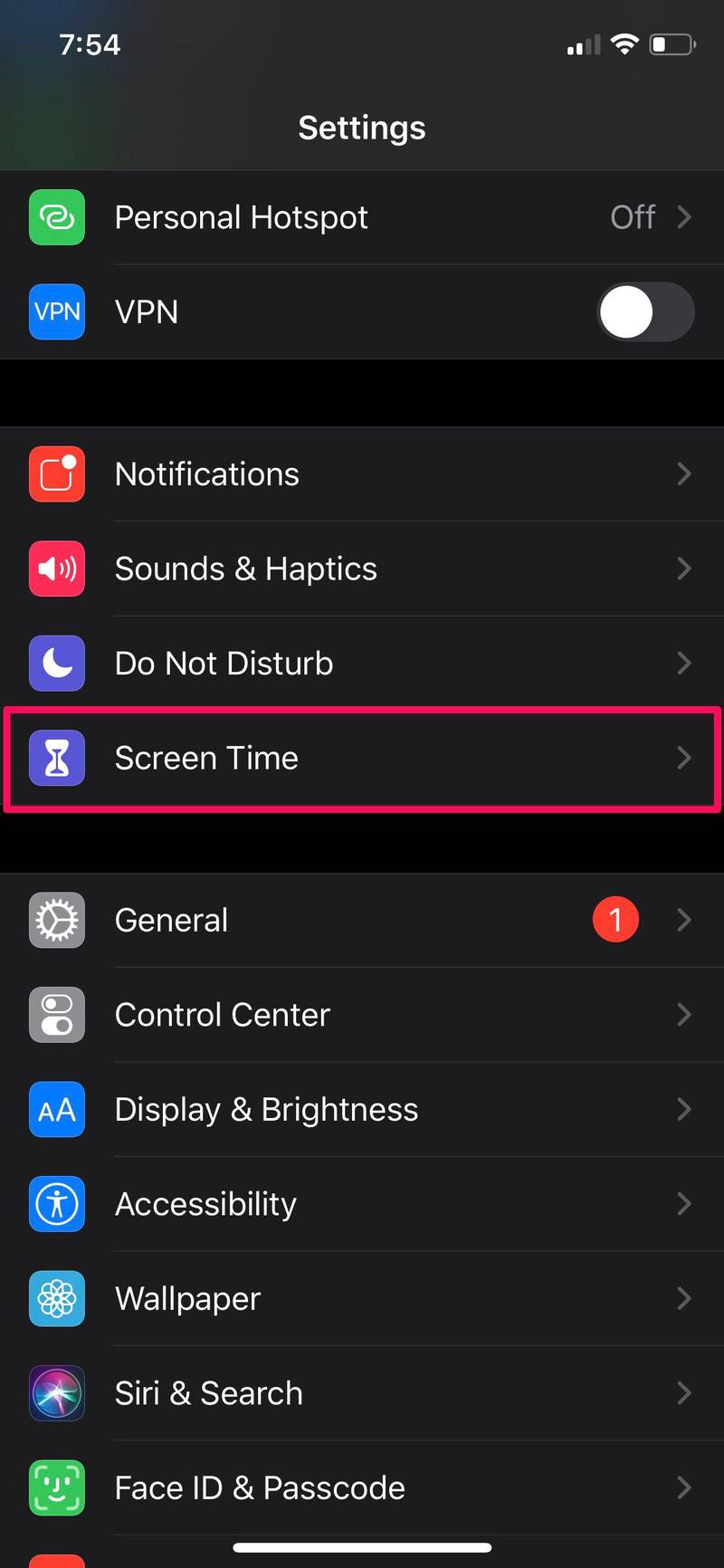
- 现在,选择“打开屏幕时间”,如下面的屏幕截图所示。
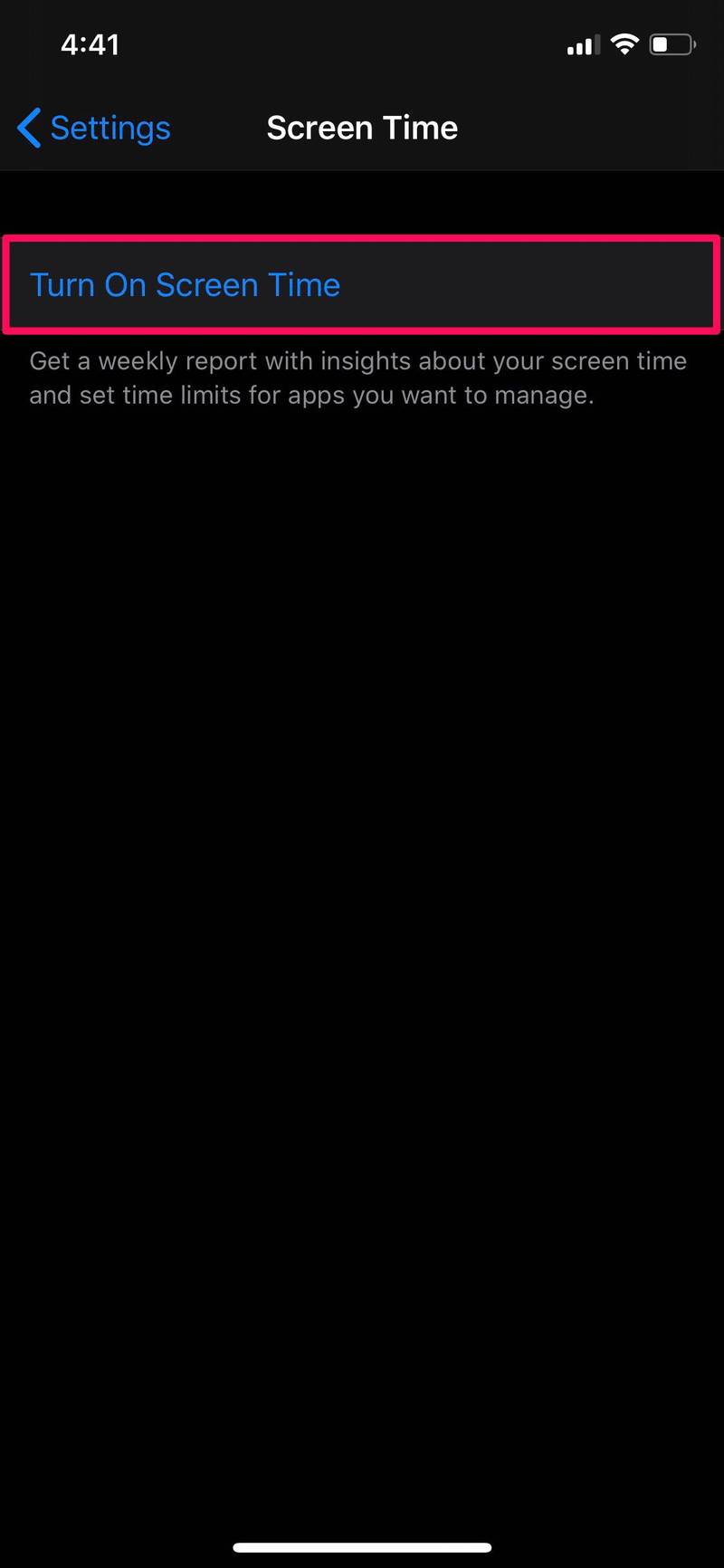
- 有关屏幕时间的简要说明现在将显示在您的屏幕上。只需点击“继续”。
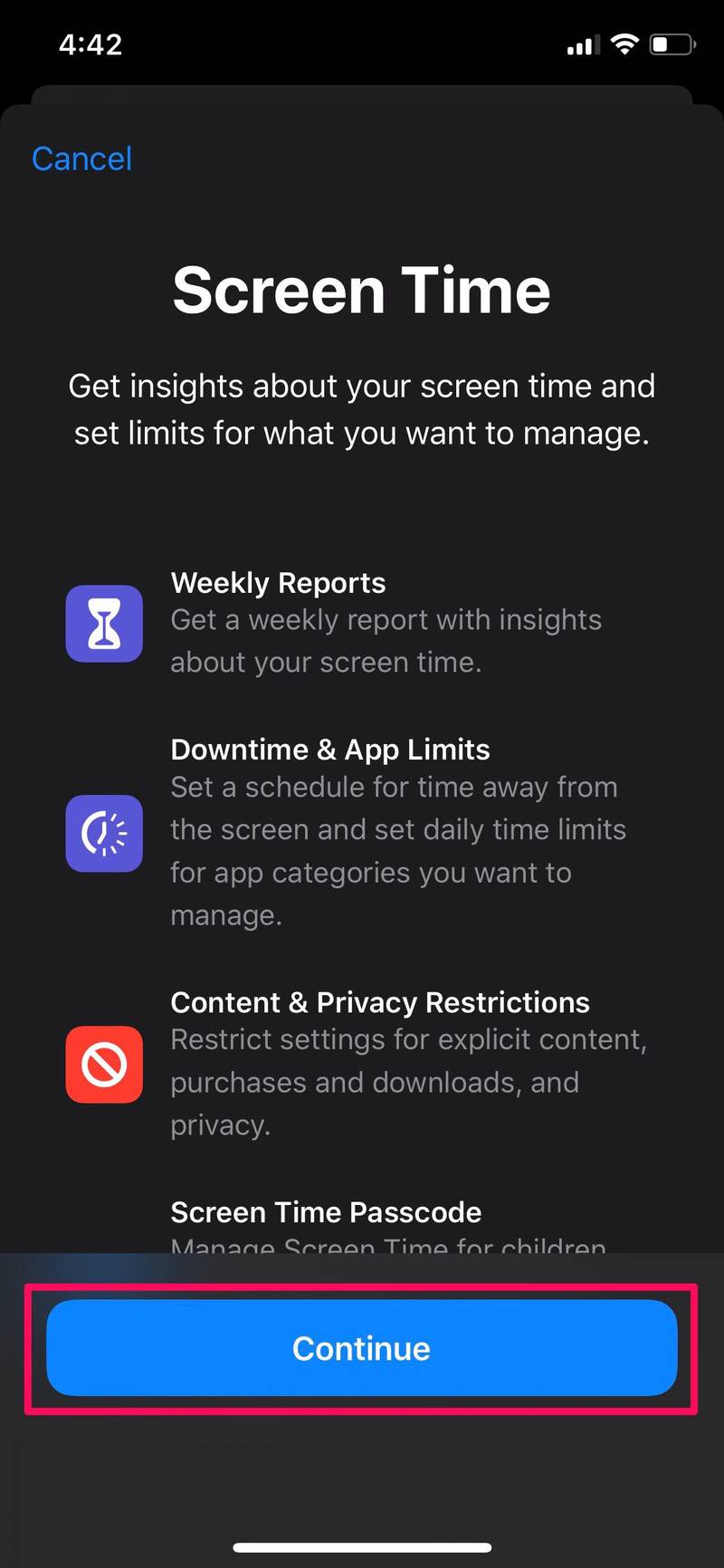
- 由于您要在孩子的 iOS 设备上设置“屏幕使用时间”,只需选择“这是我孩子的 iPhone”即可。
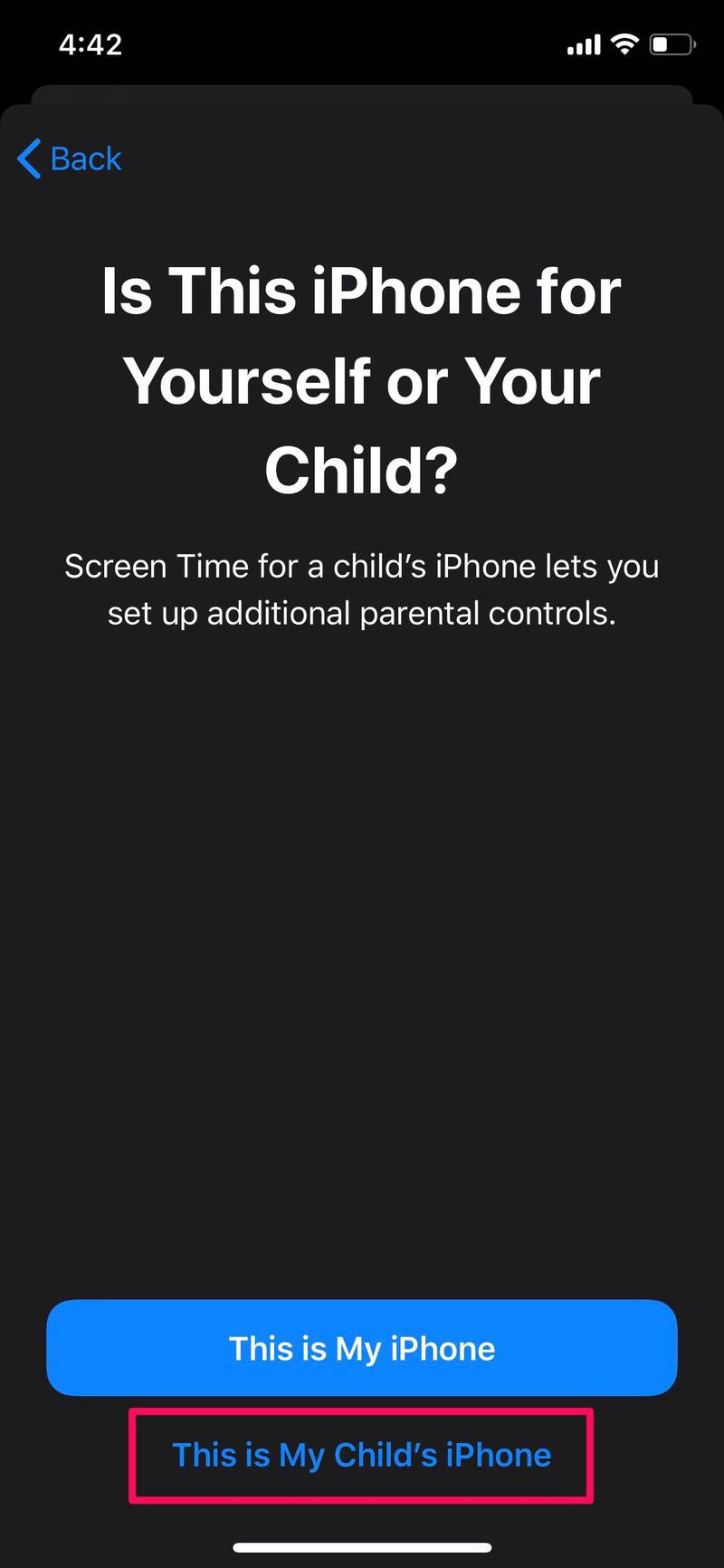
- 在此步骤中,您将配置停机时间。您可以使用此工具来设置远离屏幕的时间安排。例如,这可能是在您孩子的学习时间或就寝时间。选择了首选的开始和结束时间后,点击“设置停机时间”。
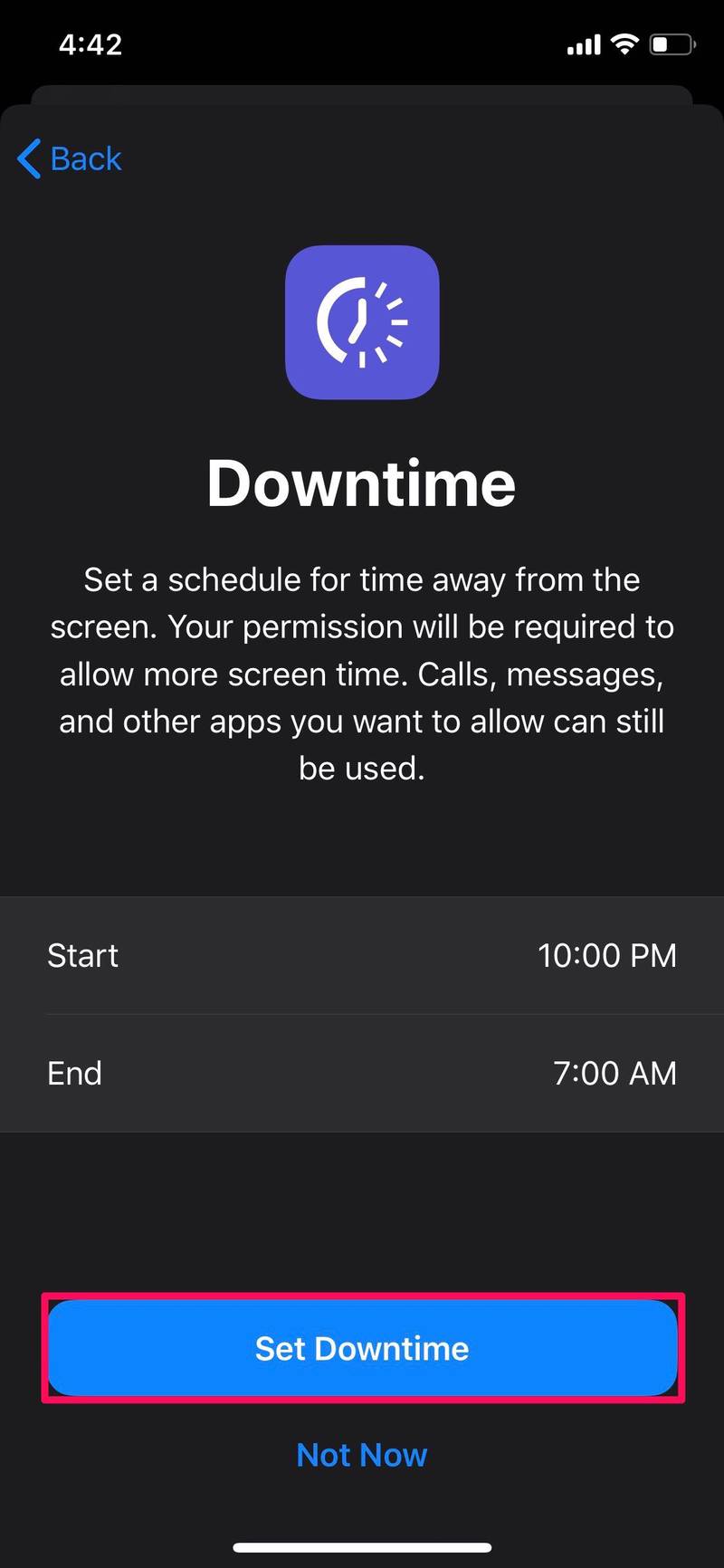
- 在这里,我们将配置应用限制。您可以根据类别为各种应用程序设置时间限制。例如,您可以为您的孩子在设备上玩游戏的时长设置一个时间限制。选择首选设置后,点击“设置应用限制”。
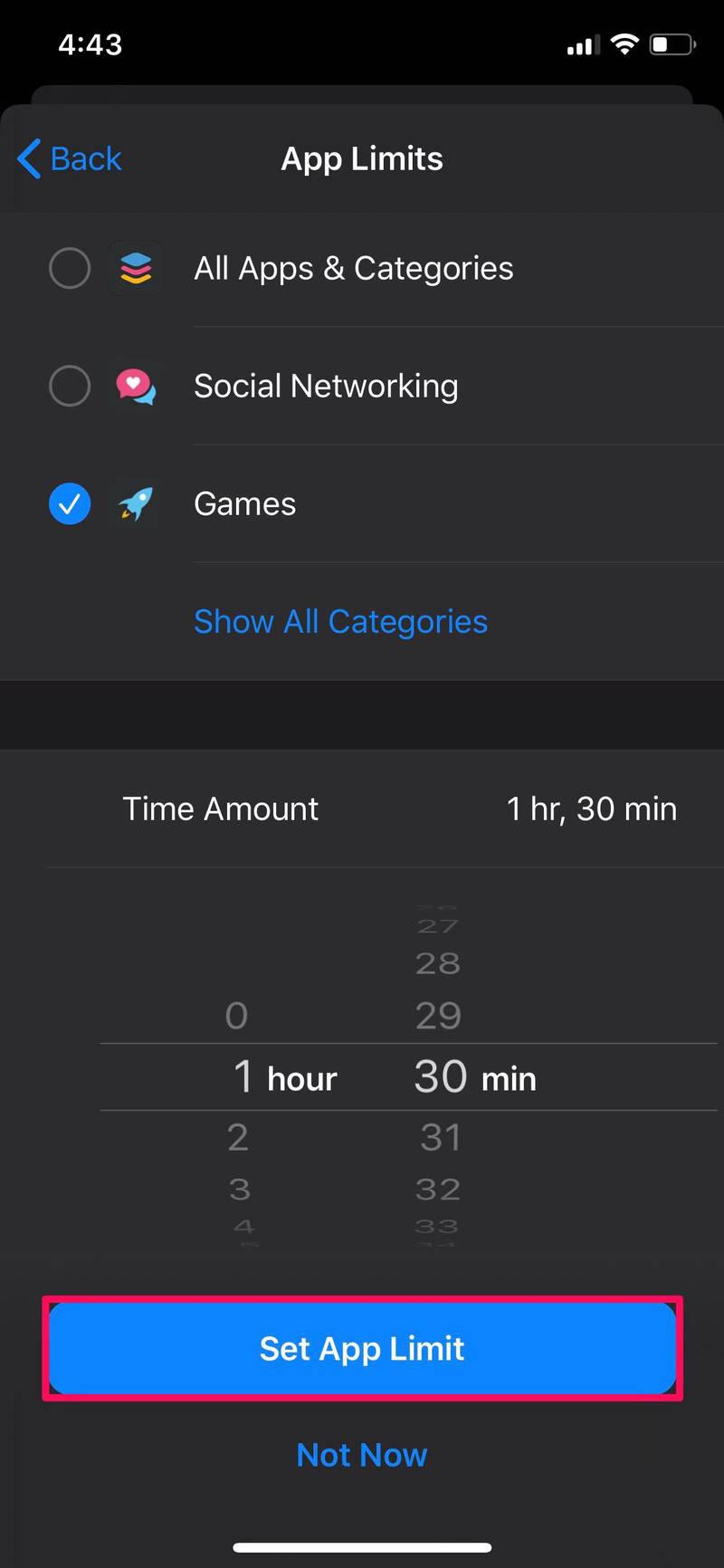
- 现在,您将看到有关屏幕时间必须提供的内容和隐私设置的简要说明。这可以稍后在“屏幕时间”设置中进行自定义,但不能在您首次尝试设置时进行自定义。只需点击“继续”。
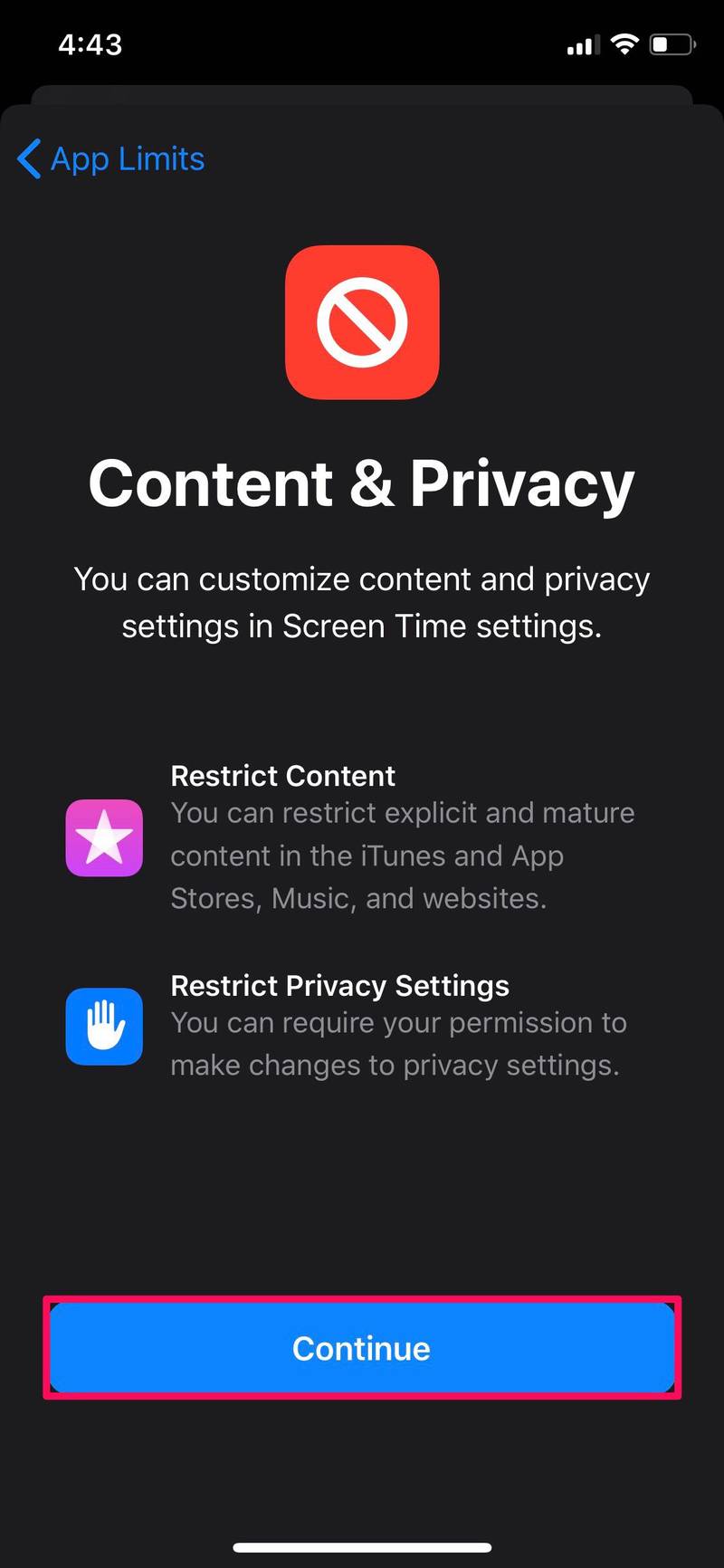
- 输入一个密码,用于保护您的屏幕时间设置不被您的孩子访问。
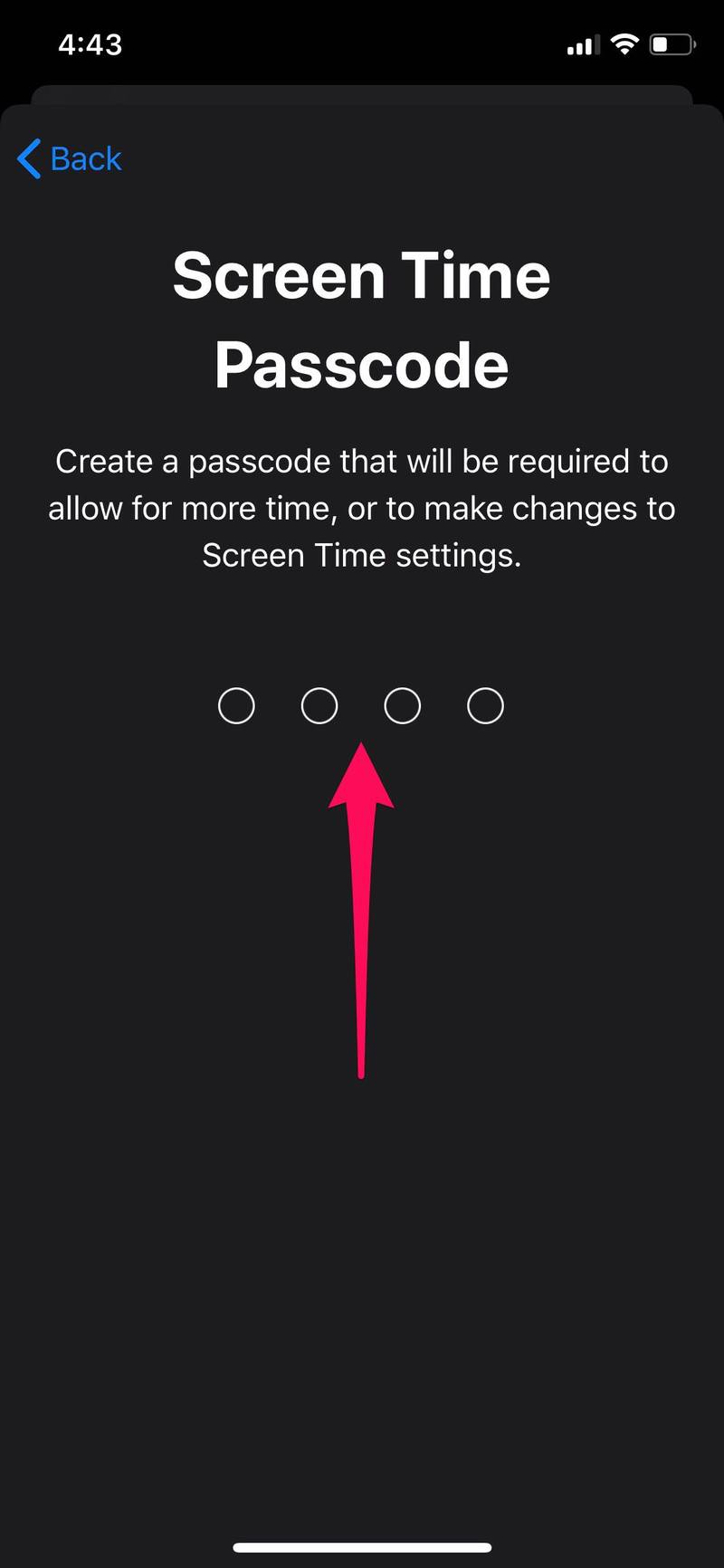
- 至于最后一步,您需要在您孩子的 iOS 设备上输入您的 Apple ID 以重置“屏幕使用时间”密码,以防您忘记密码。填写登录详细信息后,点击“确定”。
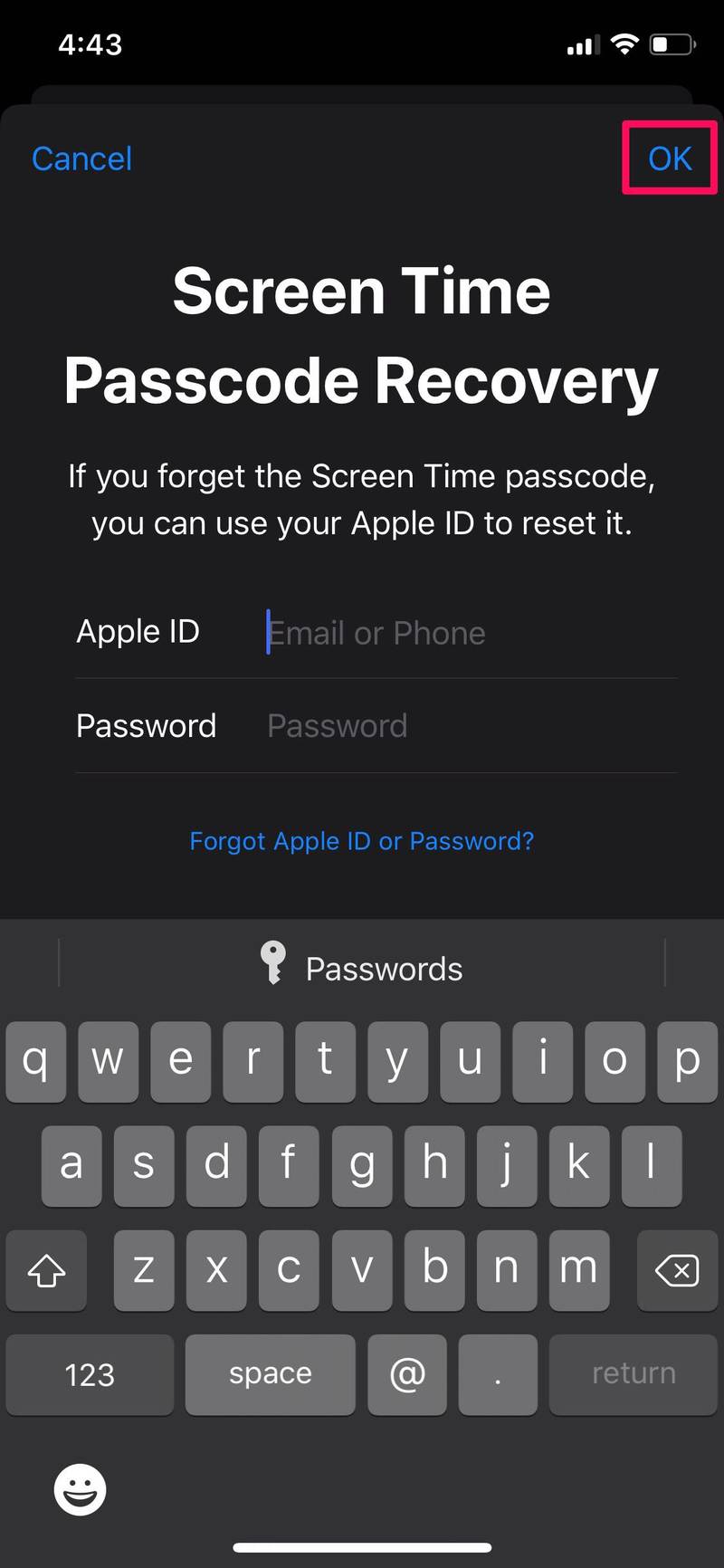
就是这样,您现在已经在 iPhone 或 iPad 上设置了屏幕使用时间,并设置了各种限制。
如果您利用 Apple 的家庭共享功能,您可以直接通过 iPhone 或 iPad 为家庭组中的任何成员设置屏幕使用时间,而无需实际接触您孩子的设备。您还可以随时使用此方法为您的孩子调整“屏幕使用时间”设置。
在您孩子的 iPhone 或 iPad 上成功设置屏幕使用时间后,您将能够自定义内容和隐私限制。例如,您可以关闭 App Store 购买功能或阻止在孩子的 iOS 设备上播放露骨内容。
话虽如此,请确保您定期更新您的屏幕时间密码以避免未经授权访问您的屏幕时间设置。
我们希望您能够顺利地在您孩子的 iPhone 或 iPad 上设置和配置“屏幕使用时间”。您总体上如何看待 Apple 的“屏幕使用时间”功能? Screen Time 提供的您最喜欢的家长控制工具是什么?请在下面的评论部分告诉我们您的想法和意见。
